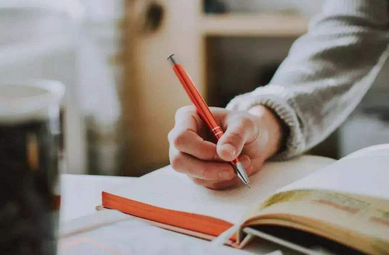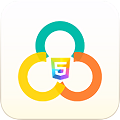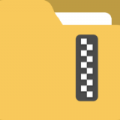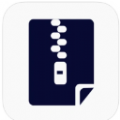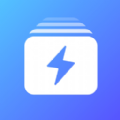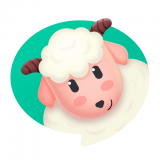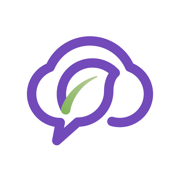今天乖乖手游小编为大家带来win10宽带自动连接怎么设置 win10宽带自动连接设置教程介绍,希望大家看完这篇由小编精心整理的内容后,能对相关知识有所了解,解决你的困惑。最后请关注我们的网站,我们会持续为大家带来更快更好的文章的。
win10宽带自动连接怎么设置 win10宽带自动连接设置教程?是不是还有很多小伙伴都还不知道win10宽带自动连接怎么设置?那些还不知道的小伙伴,快跟着小编一起来了解一下吧!
win10宽带自动连接设置教程:
1、打开任务计划程序,
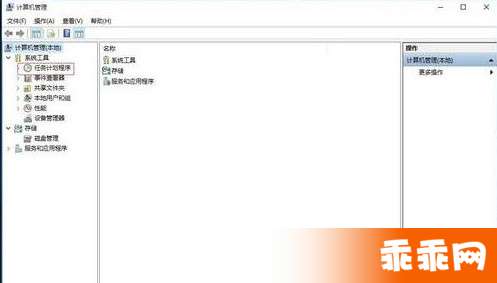
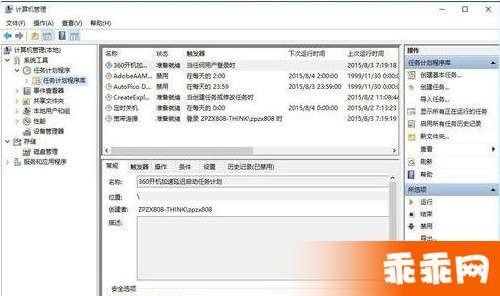
2、在右侧操作栏中,创建基本任务
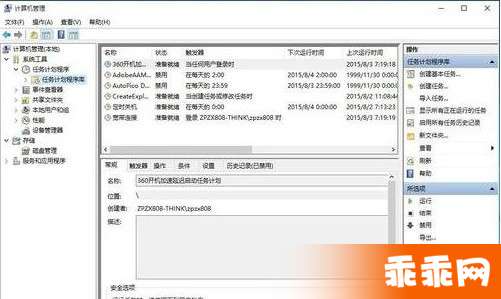
3、在名称栏中输入有意义的便于识记的名字,例如“宽带连接”。

4、在任触发器中,选择“当用户登录时”。
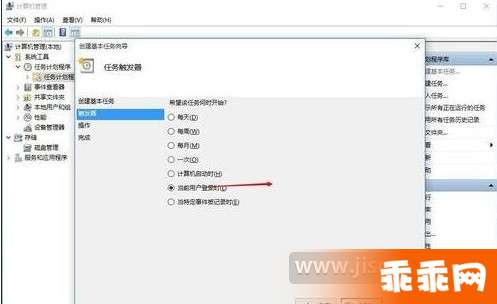
5、选择“启动程序”。
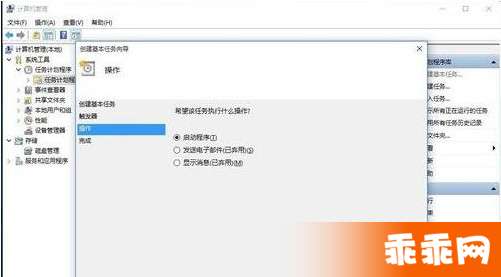
6、在启动程序对话框中的“程序和脚本”栏中输入如下内容,“rasdial 宽带连接 宽带账户名 密码”,中间用一个空格隔开。
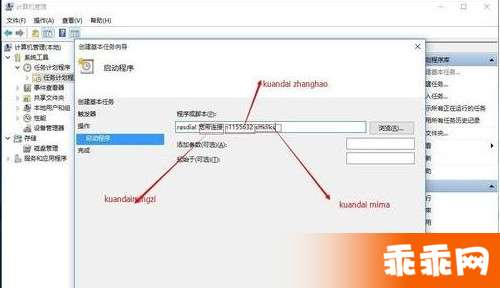
7、再次确认程序或脚本的输入参数,确认无误后点击是,然后再点击完成。
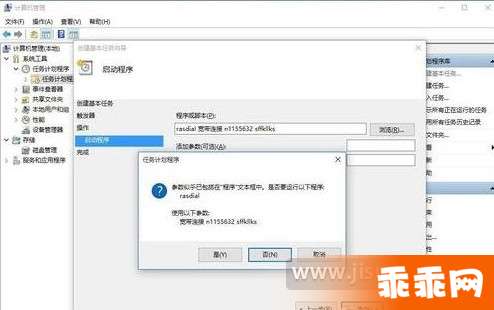
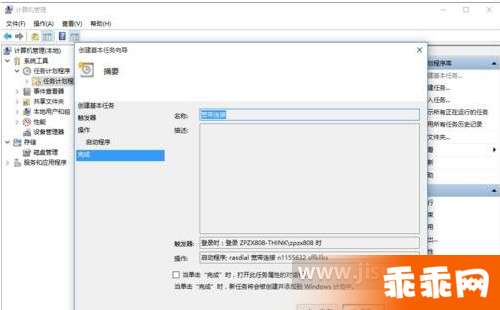
8、创建好的计划任务,当你启动电脑登录你当前账户的时候,宽带连接程序已经启动。
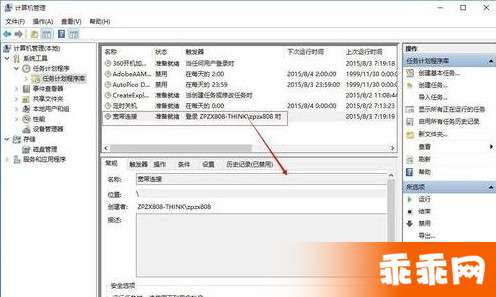
注意事项
任务计划程序托管有系统重要的计划任务程序,请不要乱删除。以上就是小编整理的相关资讯,想要了解更多资讯,关注乖乖资讯网。
免责声明:以上内容源自网络,版权归原作者所有,如有侵犯您的原创版权请告知,我们将尽快删除相关内容。